| Win10关机了鼠标键盘还亮解决方法 | 您所在的位置:网站首页 › win10关机后鼠标灯还亮的解决办法 › Win10关机了鼠标键盘还亮解决方法 |
Win10关机了鼠标键盘还亮解决方法
最近有用户反馈Win10系统的电脑明明已经关机了,但是键盘鼠标的灯还是亮着,这是怎么回事呢?下面小编教大家两个方法,有需要的可以一试哦
方法一:关闭快速启动
1、首先鼠标右键点击这台电脑(如何让win10桌面显示我的电脑),选择属性,如图所示:
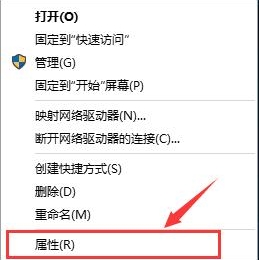 2、然后选择控制面板主页进入,如图所示:
2、然后选择控制面板主页进入,如图所示:
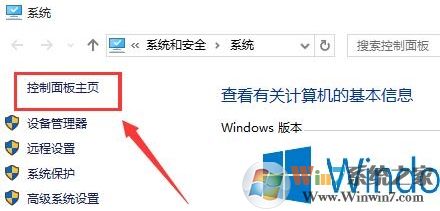 3、接着选择系统和安全选项。如图所示:
3、接着选择系统和安全选项。如图所示:
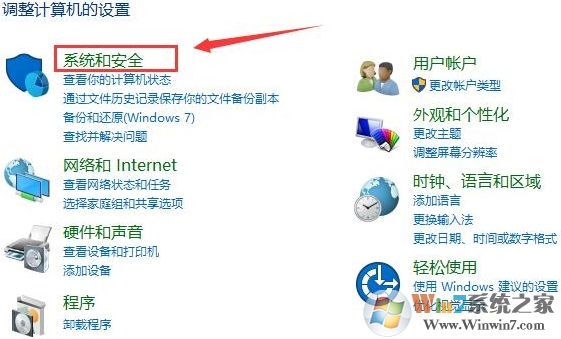 4、选择【电源选项】点击进入,如图所示:
4、选择【电源选项】点击进入,如图所示:
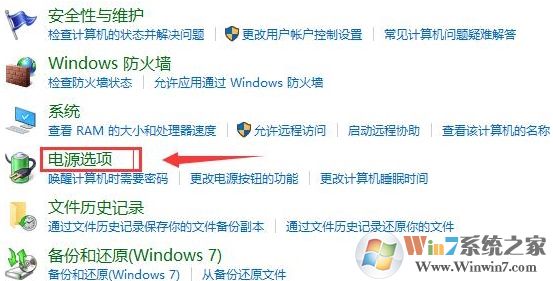 5、点击选择电源按钮的功能选项,如图所示:
5、点击选择电源按钮的功能选项,如图所示:
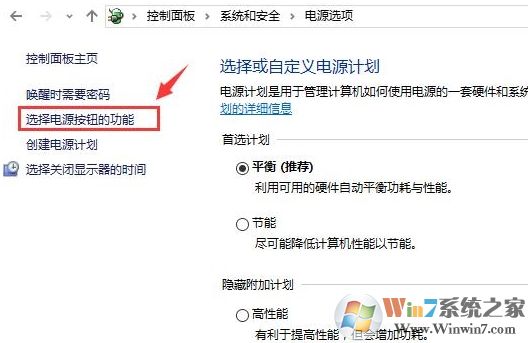 6、点击上方“更改当前不可用”的设置进入,如图所示:
6、点击上方“更改当前不可用”的设置进入,如图所示:
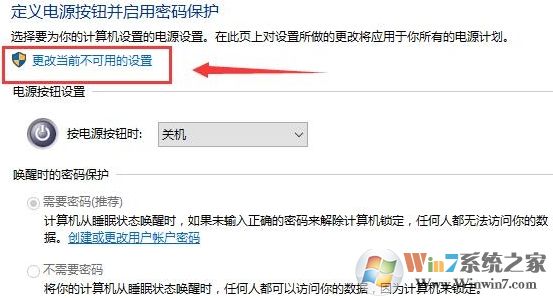 7、下拉找到关机设置,然后取消勾选“启用快速启动”,取消后保存。如图所示:
7、下拉找到关机设置,然后取消勾选“启用快速启动”,取消后保存。如图所示:
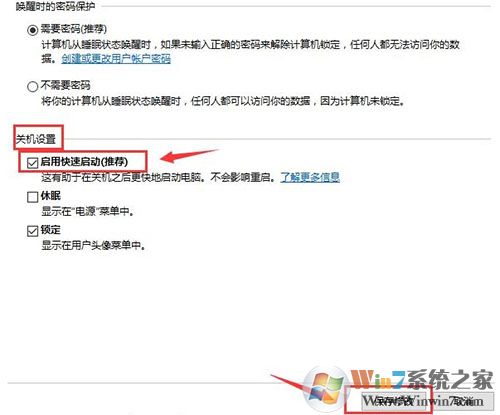 关闭快速启动之后,再试试关机键盘鼠标的灯是不是还亮着,如果还不行使用方法二。
方法二:禁用键盘鼠标唤醒
关闭快速启动之后,再试试关机键盘鼠标的灯是不是还亮着,如果还不行使用方法二。
方法二:禁用键盘鼠标唤醒
1、在电脑开始运行的时候,使用快捷键,进入BIOS选项,至于快捷键是哪个,可以参看主板和笔记本的说明书。 在传统BIOS的界面中,我们需要找到Power Management tup的选项,将USB Resume from Suspend或USB Wake Support (支持USB唤醒功能)关闭掉即可。
2、此外如果BIOS中有与节能相关的选项(Eup Support),查看是是否是处于Disabled状态,如果是的话,那即便是关掉了上面的设置,鼠标灯光效果也会始终处于开启状态,只要选择启用即可。
3、如果想要保留台式机/笔记本的唤醒功能,又不想关机后被鼠标的灯效影响,就要在鼠标驱动程序中,把灯光都关闭掉。如果选购的产品没有对应的驱动应用,那就只能去设置BIOS。
上一篇:安卓手机投屏到Win10电脑最简单的教程 下一篇:Win10 20H1版本命名为Win10 2004 |
【本文地址】
公司简介
联系我们

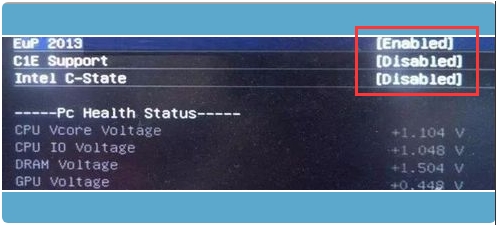
 以上就是小编分享的一些解决Win10关机后键盘鼠标还亮的解决方法了,如果还不行,只能每次关机都把插座关闭了。
以上就是小编分享的一些解决Win10关机后键盘鼠标还亮的解决方法了,如果还不行,只能每次关机都把插座关闭了。